Современные автомобили уже не просто транспортные средства – они становятся полноценными мультимедийными центрами, управление которыми можно осуществлять при помощи мобильных устройств. Но как подключить свой iPhone к автомобилю и насладиться всеми его преимуществами?
В настоящее время существует несколько способов подключения iPhone к автомобилю. Во-первых, это проводное подключение через USB-порт, которое позволяет передавать не только звук, но и видео. Во-вторых, можно воспользоваться беспроводным соединением Bluetooth, чтобы просто слушать музыку или отвечать на звонки. Кроме того, существуют специальные приложения, которые позволяют синхронизировать iPhone с системой автомобиля.
Для проводного соединения вам понадобиться кабель Lightning-to-USB, а также USB-порт в автомобиле. Подключитесь кабелем к порту, после чего автомобиль автоматически распознает ваш iPhone и предложит выбрать режим подключения. Если вы хотите слушать музыку, выберите "Media" или "iPod", а если вам необходимо произвести телефонный звонок, выберите "Hands-Free".
При использовании Bluetooth-соединения вы должны включить Bluetooth на вашем iPhone и найти его в списке доступных устройств в настройках автомобиля. После установления соединения вы сможете слушать музыку, отвечать на звонки и использовать другие функциональные возможности iPhone, не отрываясь от руля.
Как вы можете видеть, процесс подключения iPhone к автомобилю довольно прост. Выберите удобный для вас способ и наслаждайтесь комфортом и удобством использования вашего iPhone в автомобиле.
Как подключить iPhone к автомобилю: инструкция и секреты

Сегодня многие владельцы автомобилей задаются вопросом о том, как подключить iPhone к своему автомобилю. Это позволяет им не только заряжать устройство во время поездки, но и использовать его для прослушивания музыки, ответа на звонки и использования навигационных приложений. В этой статье мы расскажем вам о различных способах подключения iPhone к автомобилю и поделимся секретами, которые помогут вам получить максимум от этого процесса.
Беспроводное подключение через Bluetooth
Один из самых популярных способов подключения iPhone к автомобилю - использование технологии Bluetooth. Для этого у вас должен быть встроенный в автомобиль Bluetooth-адаптер или вы можете приобрести отдельный адаптер. Процедура подключения проста: активируйте Bluetooth на вашем iPhone, найдите его в списке доступных устройств на магнитоле вашего автомобиля и установите соединение. Теперь вы можете слушать свою музыку, отвечать на звонки и даже использовать голосовое управление без проводов.
Подключение с помощью USB-кабеля
Другой способ подключения iPhone к автомобилю - использование USB-кабеля. Если ваша магнитола поддерживает такое подключение, просто подсоедините USB-кабель между iPhone и USB-портом автомобиля. При этом ваше устройство будет не только заряжаться, но и автоматически подключаться к магнитоле, открывая доступ к музыке или другим мультимедийным файлам.
Использование адаптера Lightning to 3.5 мм
Если ваш автомобиль оснащен аудиосистемой со стандартным аудиовходом 3.5 мм, вы можете использовать специальный адаптер Lightning to 3.5 мм от Apple. Этот адаптер подключается к разъему Lightning на вашем iPhone и позволяет подключить устройство к аудиосистеме автомобиля через аудиовход. При этом вы сможетеслушать музыку со своего iPhone через динамики автомобиля.
Секреты подключения iPhone к автомобилю
Помимо трех основных способов подключения iPhone к автомобилю, есть также несколько секретов, которые помогут вам получить еще больше от этого процесса. Во-первых, убедитесь, что ваш iPhone имеет последнюю версию операционной системы iOS, чтобы избежать совместимостей и проблем с подключением. Также рекомендуется проверить настройки магнитолы и настроить ее для оптимального звучания и управления iPhone. Наконец, используйте специальные приложения, такие как Apple CarPlay или Google Maps, чтобы повысить удобство использования iPhone в автомобиле.
Теперь, когда вы знаете различные способы и секреты подключения iPhone к автомобилю, вы можете наслаждаться своим устройством во время поездок без лишних хлопот. Подключите свой iPhone сегодня и наслаждайтесь комфортом и удобством в автомобиле!
Подготовка к подключению

Прежде чем приступить к подключению iPhone к автомобилю, нужно выполнить несколько шагов подготовки.
Шаг 1: Проверьте совместимость
Убедитесь, что ваш автомобиль и iPhone совместимы для подключения. У некоторых автомобилей может быть ограничение по моделям iPhone или необходимость установки специального адаптера.
Шаг 2: Обновите ПО на iPhone
Убедитесь, что на вашем iPhone установлена последняя версия операционной системы iOS. Для этого перейдите в "Настройки" > "Общие" > "Обновление ПО" и проверьте наличие доступных обновлений.
Шаг 3: Разрешите подключение
На iPhone найдите настройки Bluetooth и убедитесь, что функция включена. Также убедитесь, что ваш автомобиль имеет разрешение на подключение к iPhone через Bluetooth.
Шаг 4: Очистка свободного места
Перед подключением iPhone к автомобилю рекомендуется освободить некоторое свободное место на устройстве. Удалите ненужные приложения, фотографии или видео, чтобы снизить нагрузку на память и ускорить процесс подключения.
Помните, что точные шаги подключения могут немного отличаться в зависимости от модели автомобиля и iPhone.
Способы подключения iPhone к автомобилю

iPhone можно подключить к автомобилю различными способами, в зависимости от модели вашего телефона и наличия у автомобиля соответствующих возможностей.
1. Подключение через USB-кабель:
- Подключите ваш iPhone к автомобильной системе с помощью USB-кабеля, который идет в комплекте с вашим телефоном. Обычно USB-порты находятся либо на передней панели автомобиля, либо в центральной консоли.
- Автомобильная система и iPhone должны автоматически распознать друг друга. На экране автомобиля появится интерфейс iPhone, который позволит вам управлять музыкой, навигацией и другими приложениями с помощью кнопок и сенсорного экрана автомобиля.
2. Подключение по Bluetooth:
- Убедитесь, что Bluetooth включен на вашем iPhone и автомобильной системе.
- На iPhone откройте раздел "Настройки" и найдите в нем раздел "Bluetooth". Включите Bluetooth и найдите ваш автомобиль в списке доступных устройств.
- Подтвердите сопряжение устройств на обоих устройствах - iPhone и автомобильной системе.
- После успешного сопряжения ваш iPhone будет автоматически подключаться к автомобилю при каждом его включении, а система автомобиля позволит вам управлять звуком и принимать звонки через громкую связь автомобиля.
3. Использование CarPlay:
CarPlay - это специальная функция iPhone, которая позволяет интегрировать его с автомобильной системой. Чтобы использовать CarPlay в вашем автомобиле, он должен быть совместим с этой технологией.
- Подключите iPhone к автомобильной системе с помощью USB-кабеля.
- На экране автомобиля выберите функцию CarPlay.
- На экране автомобиля появится интерфейс CarPlay, позволяющий вам управлять приложениями iPhone через экран системы автомобиля или голосовым управлением.
Обратите внимание, что для полноценного использования функций подключения iPhone к автомобилю, ваш автомобиль должен поддерживать соответствующие технологии и функции.
Беспроводное подключение через Bluetooth

Если ваш автомобиль поддерживает функцию Bluetooth, вы можете подключить свой iPhone к нему без использования кабелей. Это позволит вам слушать музыку, отвечать на звонки и использовать другие функции устройства, не отвлекаясь от дороги.
Для того чтобы подключить iPhone через Bluetooth к автомобилю, выполните следующие шаги:
- Убедитесь, что Bluetooth включен как на вашем iPhone, так и на автомобиле. Обычно включить Bluetooth можно в настройках устройства или на специальной кнопке на мультимедийной системе автомобиля.
- На вашем iPhone откройте настройки и выберите раздел "Bluetooth".
- Настройте ваш автомобиль на поиск устройств Bluetooth. В зависимости от модели автомобиля, это может быть отдельная кнопка или функция в меню мультимедийной системы.
- Когда ваш автомобиль найдет iPhone, выберите его из списка доступных устройств на экране мультимедийной системы.
- Следуйте инструкциям на экране, чтобы завершить процесс сопряжения. Обычно это включает ввод пароля на телефоне или подтверждение на автомобиле.
После успешного подключения ваш iPhone и автомобиль будут связаны по Bluetooth. Вы сможете использовать функции устройства, такие как воспроизведение музыки, звонки и навигация, через акустическую систему автомобиля. Кроме того, некоторые мультимедийные системы автомобилей позволяют также управлять некоторыми функциями iPhone через кнопки на руле или пульте управления.
Подключение через USB-кабель

Для подключения вам понадобится USB-кабель, который поставляется в комплекте с iPhone. Просто подключите один конец кабеля к USB-порту вашего автомобиля, а другой конец - к порту Lightning на вашем iPhone.
После подключения ваш iPhone будет автоматически распознан и подключен к автомобильной системе. В зависимости от модели автомобиля и наличия поддержки функции CarPlay, вы сможете управлять некоторыми функциями своего iPhone с помощью мультимедийной системы вашего автомобиля, например, навигацией, прослушиванием музыки или приемом входящих вызовов.
Не забудьте установить ваш iPhone в надежное и безопасное место, чтобы не отвлекаться от дороги во время управления телефоном. Подключение по USB позволяет загружать контент с iPhone на мультимедийную систему автомобиля, поэтому будьте внимательны при выборе музыкального или аудиофайлов, чтобы не создавать дополнительное отвлечение.
Также, рекомендуется обновить программное обеспечение iPhone и автомобиля до последних версий для наилучшей совместимости и функциональности.
Настройка подключения
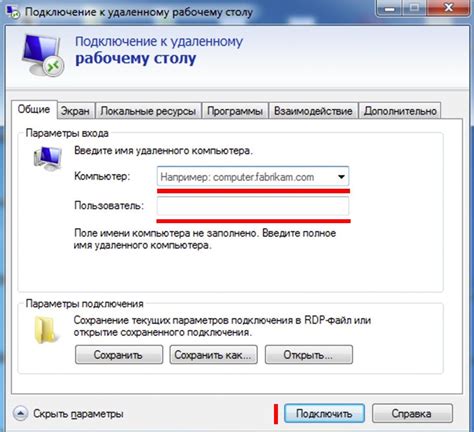
Чтобы подключить ваш iPhone к автомобильной системе, необходимо выполнить несколько простых шагов:
1. Убедитесь, что ваш автомобиль оснащен поддержкой технологии Bluetooth. Если это так, то включите Bluetooth на своем iPhone. Для этого откройте "Настройки", выберите "Bluetooth" и переключите его в положение "Вкл".
2. Настройте ваш автомобиль, чтобы он мог обнаруживать устройства Bluetooth. Обычно это делается через меню на экране системы или кнопкой "Поиск".
3. Когда ваш автомобиль обнаружит ваш iPhone, он отобразит его на экране системы с предложением подключиться. Нажмите на кнопку "Подключить" или подтвердите подключение на экране вашего iPhone.
4. После успешного подключения, ваш iPhone будет отображаться на экране системы автомобиля, и вы сможете использовать его функции, такие как прослушивание музыки, совершение звонков и навигация, прямо из вашего автомобиля.
Обратите внимание, что процедуры подключения могут отличаться в зависимости от модели вашего автомобиля и версии операционной системы iPhone. Если у вас возникнут сложности с настройкой подключения, рекомендуется обратиться к руководству пользователя вашего автомобиля или связаться с технической поддержкой Apple.
Различия подключения на iPhone и Android

Подключение iPhone и Android к автомобилю имеет некоторые отличия в зависимости от операционной системы устройства.
Для подключения iPhone к автомобилю используется технология CarPlay, которая позволяет использовать функции устройства через экран автомобиля. Для этого необходимо подключить iPhone к автомобильной системе с помощью кабеля Lightning. После подключения, на экране автомобиля отображается интерфейс CarPlay, где можно управлять музыкой, навигацией, сообщениями и другими функциями iPhone. Кроме того, некоторые автомобили поддерживают беспроводное подключение по Bluetooth.
Подключение Android к автомобилю может быть выполнено с использованием технологии Android Auto или через стандартные Bluetooth и USB соединения. Android Auto позволяет использовать некоторые функции смартфона на экране автомобиля, включая навигацию, медиафайлы и приложения. Для подключения с использованием Bluetooth необходимо включить Bluetooth на устройстве и на автомобиле, после чего выполнить процедуру сопряжения. Для подключения по USB необходимо использовать кабель USB Type-C или Micro USB, в зависимости от модели устройства.
Таким образом, подключение iPhone и Android к автомобилю имеет свои особенности, которые следует учитывать при выборе соответствующих девайсов и настроек подключения.
Подключение к Apple CarPlay

Для подключения iPhone к системе Apple CarPlay в автомобиле необходимо выполнить следующие шаги:
- Убедитесь, что ваш автомобиль поддерживает функцию Apple CarPlay. Некоторые старые модели могут не быть совместимыми.
- Настройте Siri на своем iPhone. Откройте "Настройки", перейдите в раздел "Siri и Поиск" и включите Siri. Установите также язык и регион.
- Подключите iPhone к автомобилю с помощью кабеля Lightning. Обычно его можно подключить через порт USB или специальный разъем.
- На дисплее автомобиля выберите функцию Apple CarPlay. Обычно она отображается как иконка с логотипом Apple CarPlay.
- На iPhone может появиться запрос на разрешение использования CarPlay с помощью Bluetooth. Разрешите доступ.
- На дисплее автомобиля появится интерфейс CarPlay. Здесь вы сможете использовать различные приложения, такие как Навигация, Телефон, Музыка и другие.
- Чтобы вернуться к стандартному интерфейсу автомобиля, нажмите кнопку "Выход" или выберите соответствующий пункт меню на экране CarPlay.
Теперь вы можете наслаждаться удобством Apple CarPlay в вашем автомобиле и взаимодействовать с вашим iPhone безопасно и с удовольствием!
Расширенные функции подключения

Когда iPhone успешно подключен к автомобилю, доступны многие дополнительные функции и возможности, которые могут значительно облегчить и улучшить использование устройства в автомобиле.
- Использование Siri для голосового управления. Подключив iPhone к автомобилю, вы можете использовать голосового помощника Siri для управления различными функциями, такими как навигация, прослушивание музыки или отправка сообщений.
- Просмотр карт и навигация на большом экране. С помощью подключения iPhone к автомобилю, вы можете использовать приложение карт для навигации на большом экране автомобиля. Это сделает путешествие более комфортным и безопасным.
- Проигрывание музыки и подкастов через мультимедийную систему автомобиля. Как только iPhone подключен к автомобилю, вы можете легко прослушивать свою любимую музыку и подкасты через мультимедийную систему автомобиля, используя кнопки на руле или экран автомобиля.
- Получение уведомлений и отображение на экране автомобиля. Когда ваш iPhone подключен к автомобилю, вы можете получать уведомления о звонках, сообщениях или приложениях прямо на экране мультимедийной системы автомобиля. Это поможет вам оставаться в курсе всех событий и сосредоточиться на дороге.
- Использование приложений в автомобиле. Некоторые автомобили поддерживают использование различных приложений iPhone на экране мультимедийной системы. Вы можете устанавливать и использовать приложения для навигации, музыки или даже социальных сетей, не отвлекаясь от дороги.
Все эти расширенные функции подключения iPhone к автомобилю делают его более функциональным и удобным в использовании во время поездок и путешествий.
Решение проблем при подключении

В процессе подключения iPhone к автомобилю могут возникнуть некоторые проблемы, которые можно решить с помощью следующих советов:
1. Убедитесь, что Bluetooth активирован как на вашем iPhone, так и на автомобиле.
Для этого откройте настройки на вашем iPhone, найдите раздел "Bluetooth" и включите его. Также проверьте, активирован ли Bluetooth на вашем автомобиле.
2. Перезагрузите устройства.
Если Bluetooth активирован, но подключение не устанавливается, попробуйте перезагрузить как iPhone, так и автомобиль. Для перезагрузки iPhone удерживайте кнопку включения/выключения и кнопку громкости одновременно до появления слайдера выключения. Для перезагрузки автомобиля обратитесь к инструкции или обратитесь за консультацией к дилеру автомобилей.
3. Проверьте настройки безопасности.
В некоторых случаях проблемы с подключением могут быть вызваны настройками безопасности. Убедитесь, что ваше устройство помечено как доверенное в настройках автомобиля. Если требуется ввод PIN-кода, убедитесь, что вводите его правильно.
4. Обновите программное обеспечение.
Проверьте, доступны ли обновления программного обеспечения для вашего iPhone и автомобиля. Установка последних версий может решить проблемы с совместимостью и улучшить стабильность подключения.
5. Попробуйте другой кабель или адаптер.
Если все вышеперечисленные решения не помогли, возможно, проблема заключается в самом кабеле или адаптере. Попробуйте подключить iPhone с помощью другого кабеля или адаптера, чтобы убедиться, что причина не в них.
Следуя этим советам, вы сможете решить возможные проблемы при подключении iPhone к автомобилю и наслаждаться полным функционалом устройства во время поездок.
Безопасность и конфиденциальность при подключении

При подключении iPhone к автомобилю следует обратить внимание на безопасность и конфиденциальность данных. Во-первых, необходимо убедиться, что смартфон подключается к надежному и безопасному Bluetooth-устройству, которое не подвержено взлому или злоумышленническим действиям. Никогда не подключайте iPhone к устройству, которое вы не уверены в его безопасности.
Кроме того, для обеспечения безопасности и конфиденциальности данных, рекомендуется использовать пароль для доступа к iPhone и Bluetooth-устройству автомобиля. Не оставляйте смартфон включенным и открытым для подключения, если вы не планируете использовать его в данный момент или находитесь в общественном месте.
Также стоит обратить внимание на настройки приватности на своем iPhone. Убедитесь, что приложения и сервисы, которым вы предоставили доступ к своему смартфону, имеют разрешение только на необходимые данные и функции. Постоянно проверяйте список доступов и отзывайте разрешения тем приложениям, которым вы больше не доверяете или не собираетесь использовать.